
时间:2020-09-15 14:29:01 来源:www.win10xitong.com 作者:win10
win10系统Wi-Fi越用越慢的问题我们在前几期教程也说过,如果你平时没有经常琢磨系统知识,那这次就可能不知道该如何处理了。那我们自己要如何做呢?可以一步步的采取下面这个流程:1、Win+R后输入gpedit.msc,进入组策略编辑器,依次进入“计算式配置-Windows设置‘,用鼠标右键选择打开右侧”基于策略的Qos“的“详细Qos设置”;2、如果在“入站TCP流量”选项卡下是一片灰色,那就证明某些时候网慢的问题是出在这个设置上,大家可以勾选下面的选项,然后将级别调整到“级别3”上,重启电脑使用一段时间再看是否还会出现网速逐渐下降的问题即可很快速的解决了。以下内容图文并茂的教你win10系统Wi-Fi越用越慢的操作方式。
具体方法如下:
1、Win+R后输入gpedit.msc,进入组策略编辑器,依次进入“计算式配置-Windows设置‘,用鼠标右键选择打开右侧”基于策略的Qos“的“详细Qos设置”;
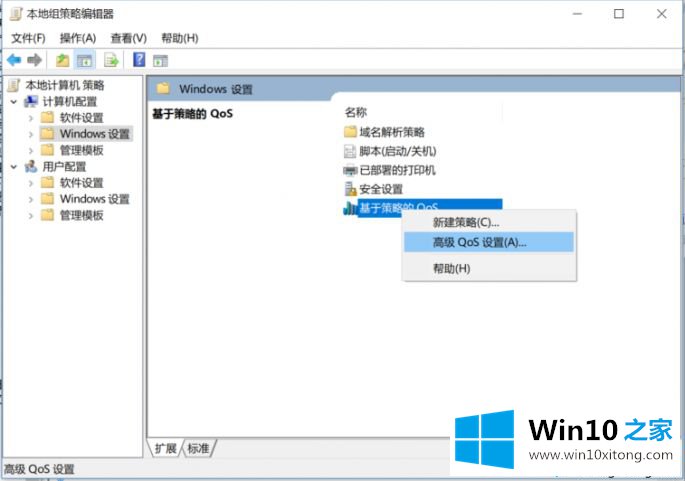
2、如果在“入站TCP流量”选项卡下是一片灰色,那就证明某些时候网慢的问题是出在这个设置上,大家可以勾选下面的选项,然后将级别调整到“级别3”上,重启电脑使用一段时间再看是否还会出现网速逐渐下降的问题;
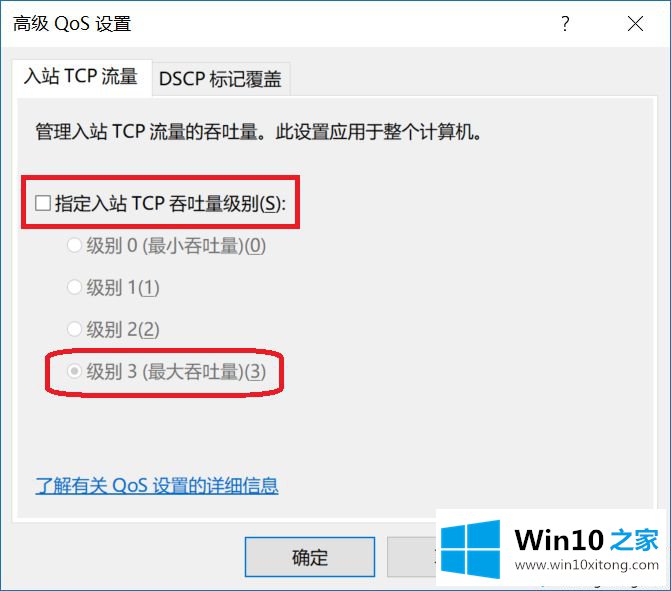
3、用家庭版的小伙伴也不要着急哦,打开管理员模式的命令提示符,输入以下命令
netsh int tcp set global autotuninglevel=disabled。
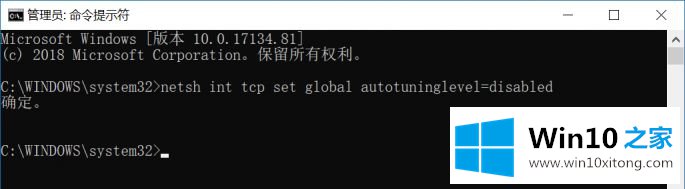
关于win10系统Wi-Fi越用越慢分解决方法分享到这来了,如果排除设备问题,那么就是电脑设置出现问题了,只要参考教程设置一下即可修复。
win10系统Wi-Fi越用越慢问题的解决办法在以上文章就非常详细讲解了,大家都学会了上面的方法吗?我们欢迎各位继续关注本站,后面还会有更多相关windows知识分享给大家。